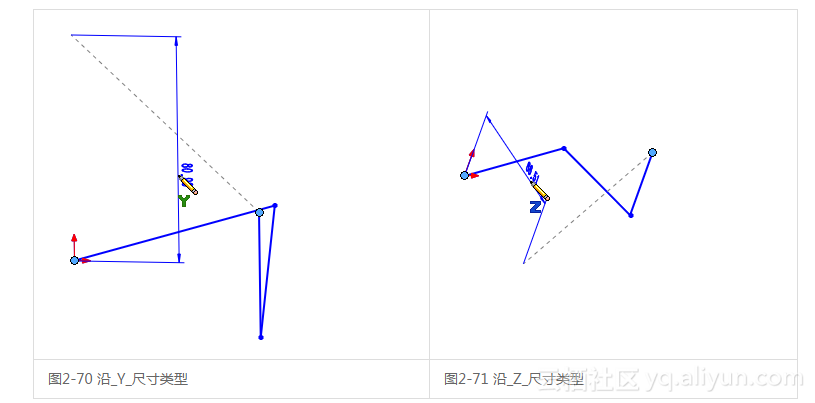本节书摘来自异步社区《SolidWorks 2014中文版机械设计从入门到精通》一书中的第2章,第2.4节,作者:赵罘 , 杨晓晋 , 刘玥著,更多章节内容可以访问云栖社区“异步社区”公众号查看
2.4 3D草图
SolidWorks 2014中文版机械设计从入门到精通
2.4.1 空间控标
在3D草图绘制中,图形空间控标可帮助在数个基准面上绘制时保持方位。在所选基准面上定义草图实体的第一个点时,空间控标就会出现,如图2-60所示。使用空间控标,可以选择轴线以便沿该轴线绘图。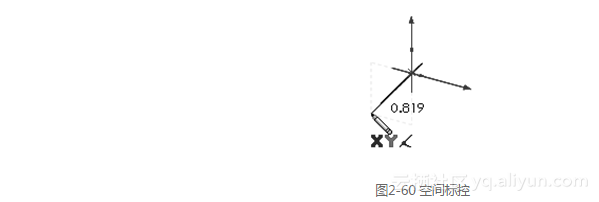
当在3D基准面上绘制草图时,无图形化助手显示,因为是在2D空间生成3D草图。
在默认情况下,通常是相对于模型中默认的坐标系进行绘制。如要切换到另外两个默认基准面之一,可单击草图工具,然后按 Tab键,当前的草图基准面的原点就会显示出来。
2.4.2 3D直线
单击【插入】| 图片 210【3D草图】按钮,或者单击【草图】工具栏中的图片 211【3D草图】按钮,然后单击图片 212【直线】(【草图】工具栏)按钮可以绘制3D直线。
1.属性设置
【线条属性】属性管理器如图2-61所示。
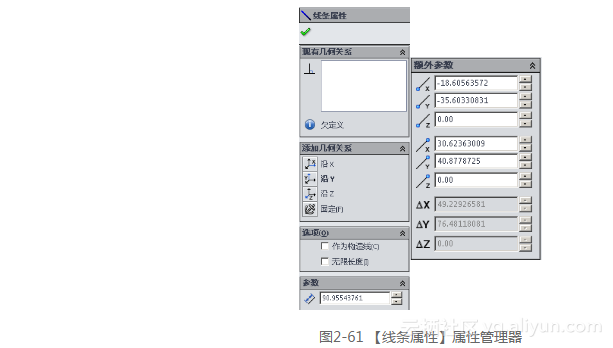
(1)【参数】选项组。
图片 215【长度】:设定长度。
(2)【额外参数】选项组。
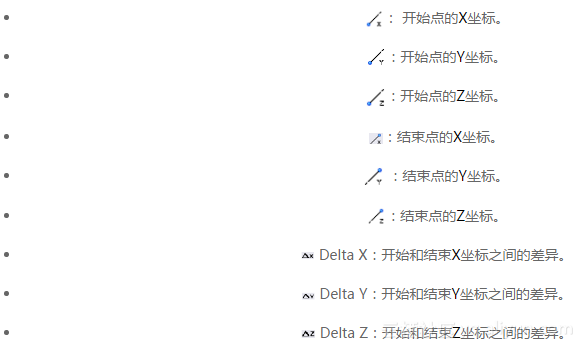
2.生成3D直线的操作方法
(1)单击【插入】|图片 225【3D草图】按钮或者单击【草图】工具栏中的图片 226【3D草图】按钮。
(2)单击图片 227【直线】(草图工具栏)按钮或者选择【工具】|【草图绘制实体】|【直线】菜单命令。
(3)在【插入线条】属性管理器中的【选项】选项组下,选择【作为构造线】来生成构造线;【无限长度】来生成无限长度的 3D 直线,如图2-62所示。
(4)在图形区域中单击以开始绘制直线。【3D直线】属性管理器出现,指针变为图片 228。每次单击时,空间控标出现以帮助确定草图方位。如果想改变基准面,按Tab键。
(5)拖动到想结束直线段的点处。选择线段的终点然后按Tab键变换到另外一个基准面。
(6)拖动下一段,然后释放指针。生成3D直线草图如图2-63所示。
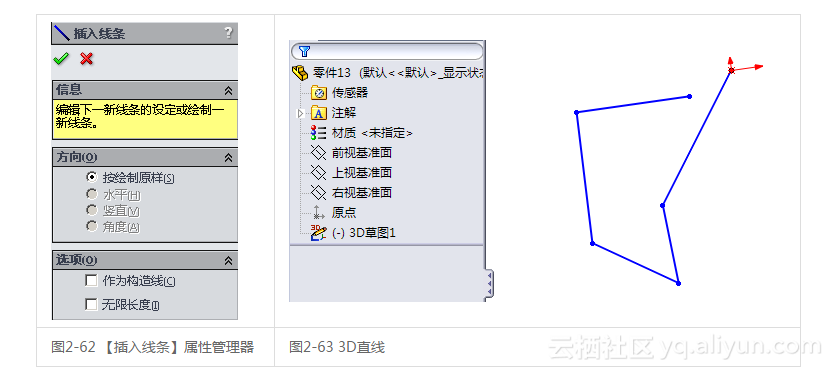
2.4.3 3D点
单击【插入】|图片 231【3D草图】,或者单击【草图】工具栏中的图片 232【3D草图】按钮,然后单击【草图】工具栏上的图片 233【点】按钮可以绘制3D点。
1.属性设置
【点】属性管理器如图2-64所示。
【参数】选项组。

2.生成3D点的操作方法
(1)单击【插入】|图片 237【3D草图】或者单击【草图】工具栏中的图片 238【3D草图】按钮。
(2)单击【草图】工具栏上的图片 239【点】按钮或者选择【工具】|【草图绘制实体】|【点】菜单命令。
(3)在图形区域中单击以放置点,如图2-65所示。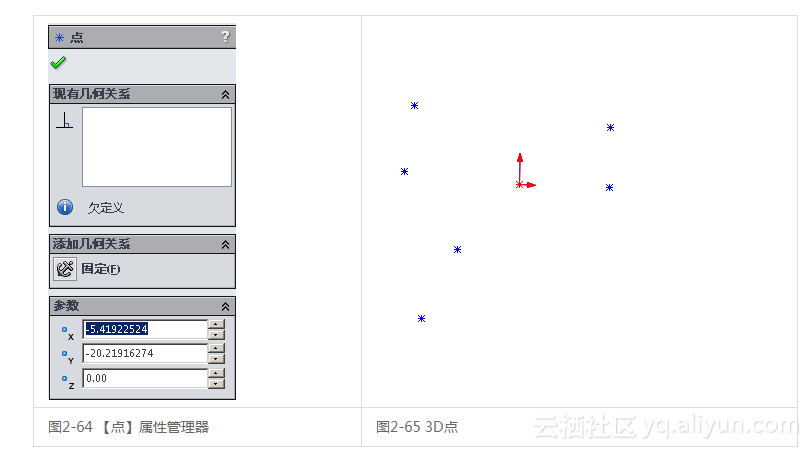
(4)欲改变点的属性,可在 3D 草图中选择一点,然后在【点】属性管理器中编辑。
2.4.4 3D样条曲线
单击【插入】| 图片 242【3D草图】,或者单击【草图】工具栏中的图片 243【3D草图】按钮,然后单击【草图】工具栏上的图片 244【样条曲线】按钮可以绘制3D样条曲线。
1.属性设置
【样条曲线】属性管理器如图2-66所示。
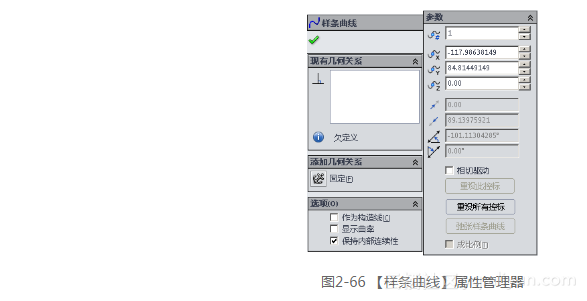
(1)【选项】选项组。
【作为构造线】:将实体转换到构造几何线。
【显示曲率】:显示曲率梳形图。
【保持内部连续性】:保持样条曲线的内部曲率。
(2)【参数】设置组。
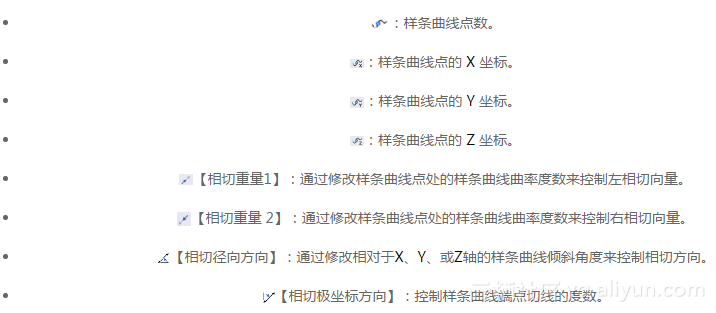
【相切驱动】:使用相切重量、相切径向方向及相切极坐标方向来激活样条曲线控制。
【重设此控标】:将所选样条曲线控标重返到其初始状态。
【重设所有控标】:将所有样条曲线控标重返到其初始状态。
【弛张样条曲线】:当首先绘制样条曲线并显示控制多边形时,可拖动控制多边形上的任何节点以更改其形状。
【成比例】:整个样条曲线会按比例调整大小。
2.生成3D样条曲线的操作方法
(1)单击【插入】|图片 255【3D草图】或者单击【草图】工具栏中的图片 256【3D草图】按钮。
(2)单击【草图】工具栏上的图片 257【样条曲线】按钮,或者选择【工具】|【草图绘制实体】|【样条曲线】菜单命令。
(3)单击以放置第一个样条曲线点,然后拖动来绘制样条曲线。【样条曲线】属性管理器出现。在每次放开鼠标左键时,将生成新的3D原点;若想更改基准面,按Tab键。
(4)在样条曲线完成时,双击以停止草图绘制。绘制的样条曲线如图2-67所示。
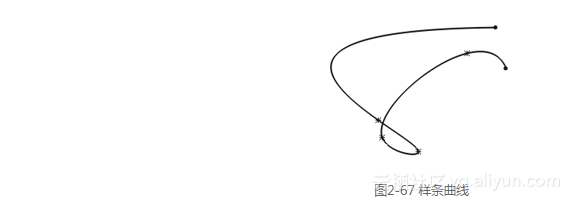
2.4.5 3D草图尺寸类型
3D草图中有多种尺寸类型,包括【绝对】、【沿X】、【沿Y】和【沿Z】。
【绝对】:测量两个点之间的绝对距离。如果按Tab键沿一条轴线标注尺寸,则按住Tab键直到指针变回图片 258以获得绝对量度,如图2-68所示。
【沿X】:沿X轴测量两个点之间的距离。按Tab键一次可沿X轴测量,如图2-69所示。
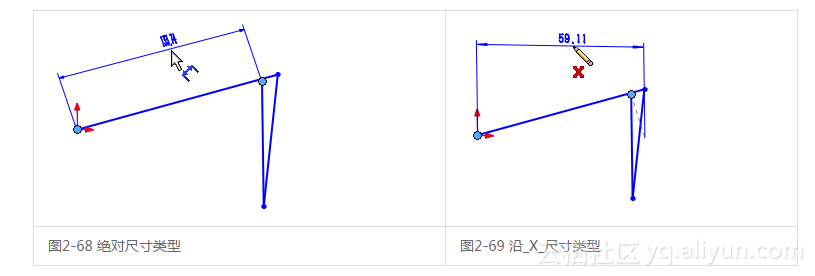
【沿Y】:沿Y轴测量两个点之间的距离。按Tab键两次可沿Y轴测量,如图2-70所示。
【沿 Z】:沿Z轴测量两个点之间的距离。按Tab键三次可沿Z轴测量,如图2-71所示。